Tombol Putar Steam Tidak Berfungsi: 3 Cara Untuk Memperbaiki (09.15.25)
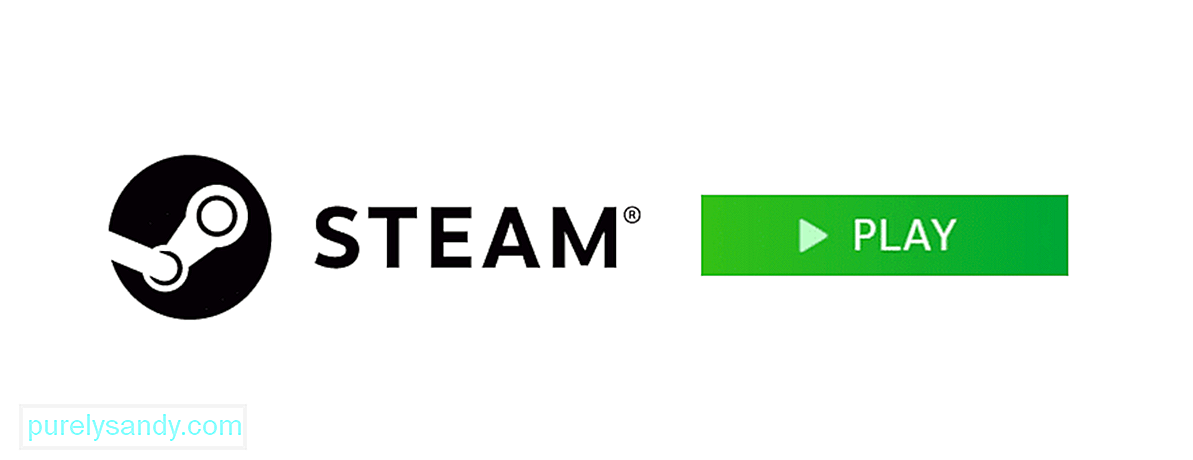 tombol putar uap tidak berfungsi
tombol putar uap tidak berfungsiSteam selalu memiliki satu masalah besar dengan aplikasi desktopnya yang bisa dibilang merupakan masalah yang paling membuat frustrasi dari semuanya. Masalah ini pada dasarnya menghentikan semua game Anda di platform agar tidak berfungsi/diluncurkan. Meskipun Anda mengeklik tombol putar melalui aplikasi, game tidak akan diluncurkan dan tidak terjadi apa-apa.
Masalahnya tidak terlalu serius, tetapi sangat membuat frustrasi dan sangat umum terjadi selama bertahun-tahun sekarang. Berikut adalah beberapa perbaikan hebat yang tercantum di bawah ini. Baca dan coba semuanya jika Anda ingin tombol putar di Steam berfungsi kembali sehingga Anda dapat kembali memainkan game favorit di platform.
Bagaimana Cara Memperbaiki Tombol Putar Steam Tidak Berfungsi?Hal pertama yang harus Anda pastikan adalah semuanya benar-benar mutakhir di komputer Anda sehingga game yang Anda miliki akan berjalan dengan baik kapan pun Anda klik tombol putar. Hal utama yang harus Anda perhatikan adalah OS Windows Anda dan driver yang Anda gunakan. Sangat mudah untuk melewatkan pembaruan untuk salah satu dari ini, itulah sebabnya Anda disarankan untuk memeriksa secara manual jika ada pembaruan baru yang tersedia.
Anda dapat melakukannya dengan mudah dengan memeriksa kapan Windows terakhir diperbarui, lalu memeriksa secara online untuk melihat kapan pembaruan terakhir untuk OS dirilis. Instal pembaruan baru dari situs resmi jika ada dan coba gunakan tombol putar dengan game apa pun lagi. Sekarang harus bekerja dengan benar. Hal yang sama berlaku untuk semua driver yang telah Anda instal. Anda dapat memeriksa serta menginstal pembaruan baru apa pun untuk ini dengan membuka setelan driver perangkat.
Alasan umum di baliknya kesalahan ini adalah masalah dengan cache semua game Anda, dan solusi umum untuk ini adalah memverifikasi integritas cache tersebut. Jika ada game tertentu atau beberapa dari mereka yang menghadapi masalah ini tetapi tidak semuanya, kemungkinan besar inilah alasan di balik masalah ini. Buka perpustakaan Steam dan temukan game tertentu yang menyebabkan masalah di komputer Anda.
Sekarang klik kanan pada nama mereka yang ditampilkan di perpustakaan dan pilih opsi properti untuk melihat detailnya. Ketika sebuah menu muncul di depan Anda setelah Anda mengklik properti, buka menu file lokal dan kemudian klik opsi yang memungkinkan Anda untuk memverifikasi integritas file cache game. Proses sekarang akan dimulai dan masalah akan secara otomatis menyelesaikan sendiri setelah selesai.
Jika ada masalah dengan setiap game dan Tombol putar Steam tidak berfungsi untuk salah satu dari mereka meskipun semuanya sepenuhnya mutakhir, Anda mungkin harus mempertimbangkan untuk mencopot pemasangan Steam. Prosesnya sedikit memakan waktu dan Anda akan kehilangan beberapa file tersimpan dari game yang mungkin sedang Anda mainkan. Namun, ini perlu jika Anda ingin memperbaiki masalah ini.
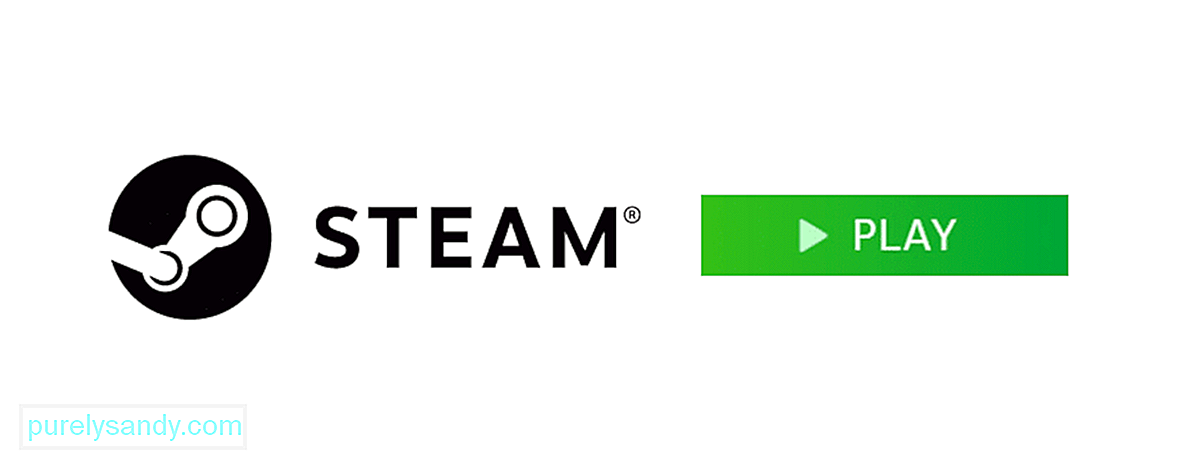
Video Youtube: Tombol Putar Steam Tidak Berfungsi: 3 Cara Untuk Memperbaiki
09, 2025

